
如今网上的U盘启动制作工具多的数不胜数,很多新手们都不知道该选择哪款U盘启动制作工具.因此,今天小编就为大家整理了一份关于U盘启动盘制作工具软件哪个最纯净的详细介绍。
哪个U盘启动盘制作工具比较纯净
一、u盘启动盘制作工具准备:
1、8G或更大容量U盘,推荐16G
2、u盘启动盘制作工具下载:小白装机软件(http://www.xiaobaixitong.com/)
二、小白u盘启动盘制作步骤如下
1、首先找到小白装机软件官网,完成u盘启动盘制作工具的下载和安装;

2、闭电脑所有的安全软件,插入优盘,再双击打开u盘启动盘制作工具;
3、进入选择制作系统,再点制作U盘,软件会自动识别U盘,是默认的不用修改,只需选择要安装的系统就可以了。有提示出现选择确定。
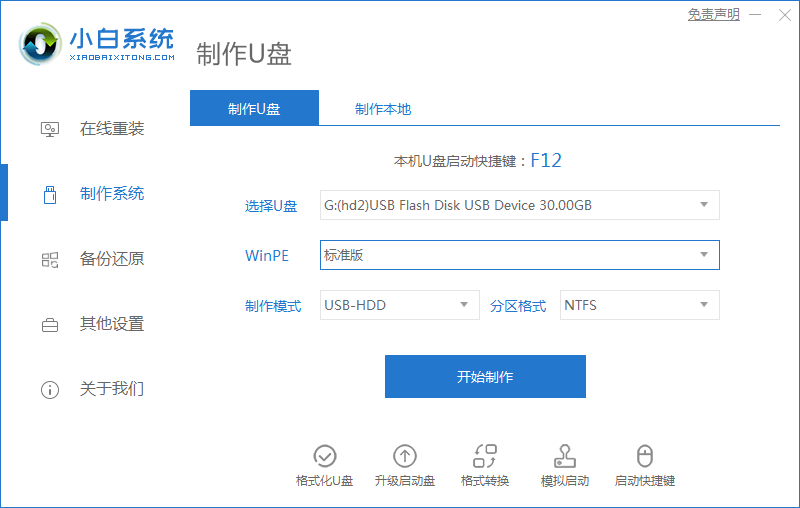
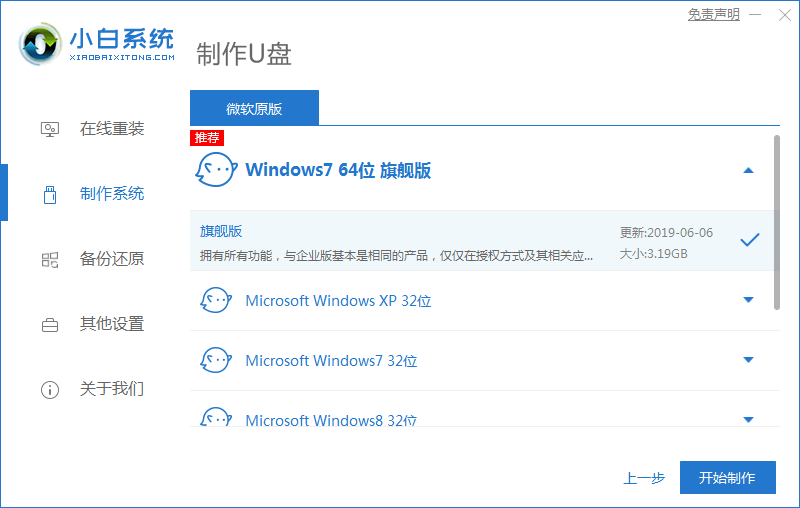
4、现在制作系统中,耐心等待一下。有提示制作完成的字眼。
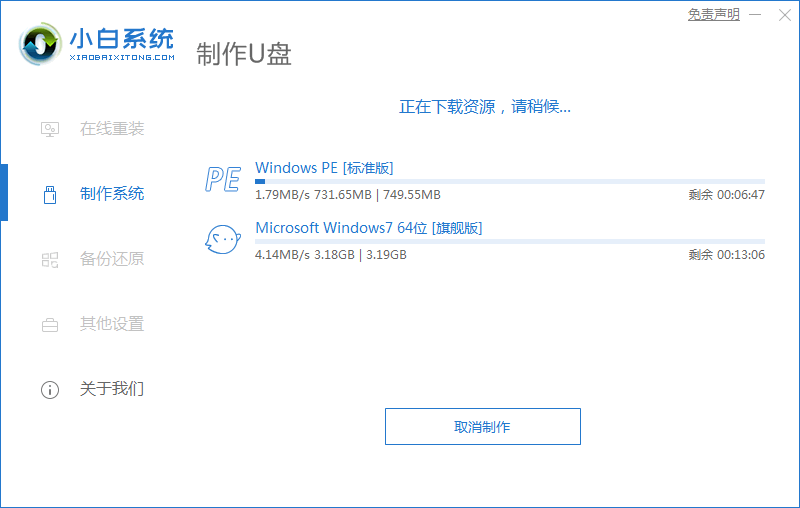
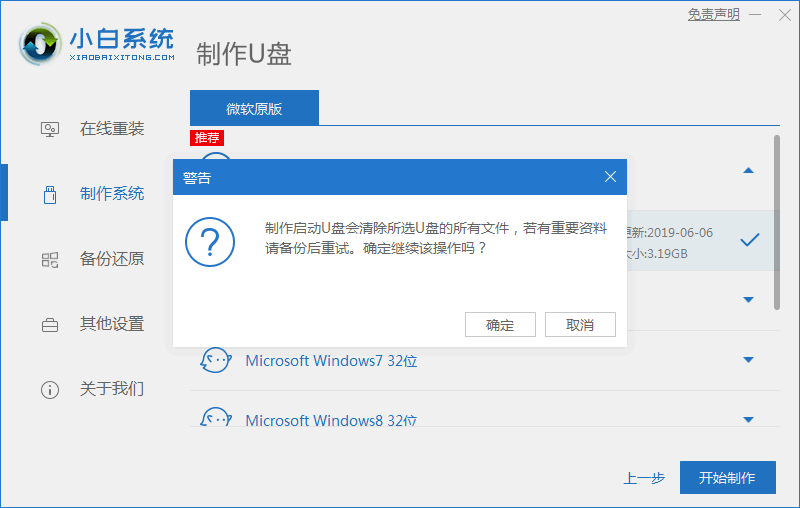
5、开机,快速按F12,DEL等等启快捷键,一般会弹出PE的菜单,弹出的是其它的,选USB按回车进入。

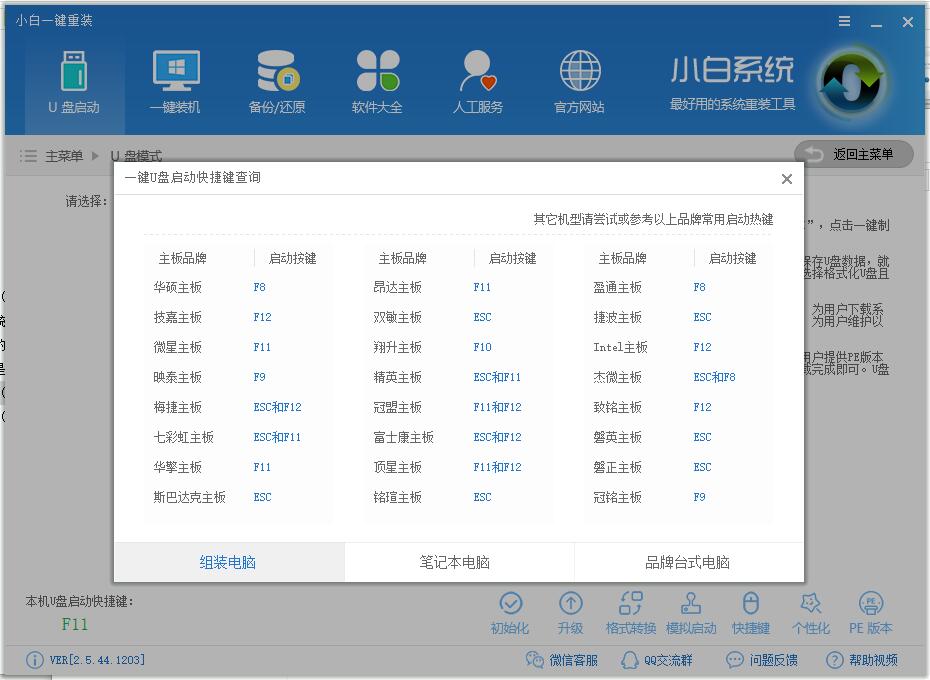
6、由于用不同软件制作的PE系统,会导致PE界面的选项卡会不一样的。用小白PE制作的,选1回车进入。
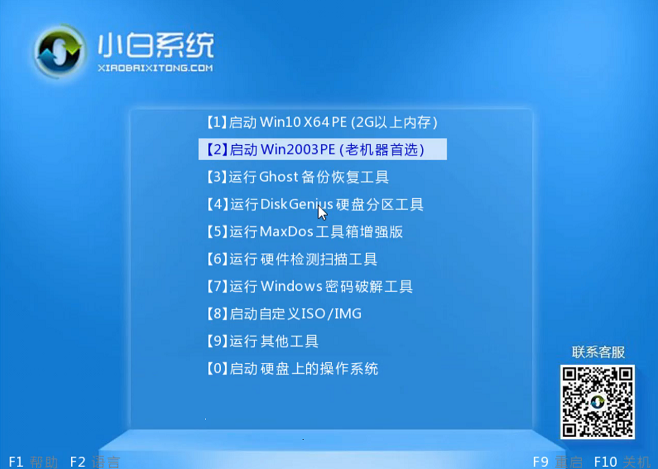
7、进入pe系统里的样子,默认弹出装机工具。选win7旗舰版的安装下载。
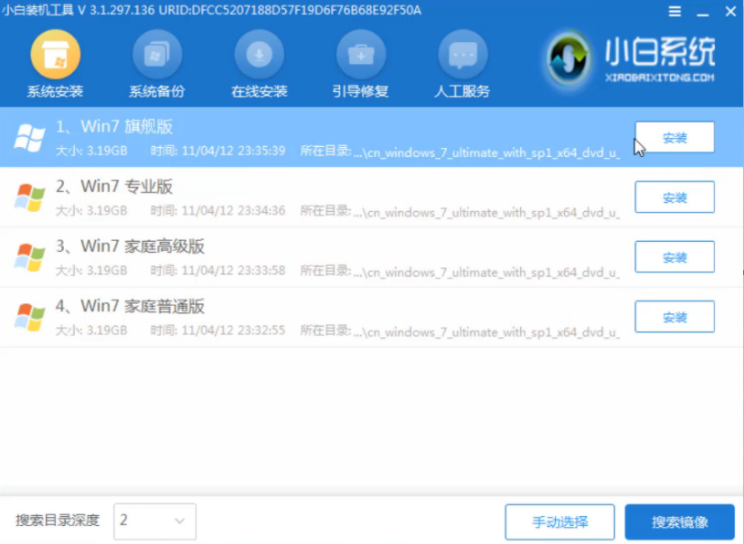
8、有提示重启电脑,先拔掉优盘再重启电脑。就可以完成系统的安装了。
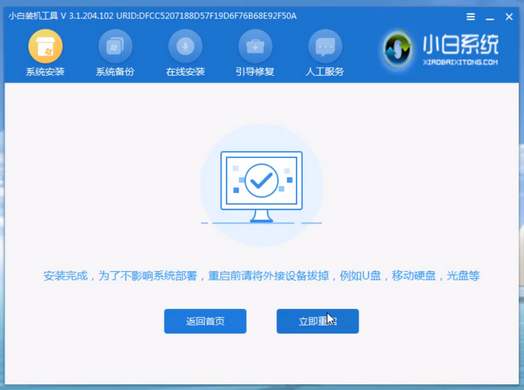
小白装机软件的启动盘是比较干净的,没有杂质,不会给你的电脑安装各种软件,推荐使用。
好了,以上就是u盘启动盘制作工具软件哪个最纯净的全部内容,如果有朋友不知道哪个U盘启动盘制作工具比较纯净的,可以参考上述步骤,操作起来就简单多了。





